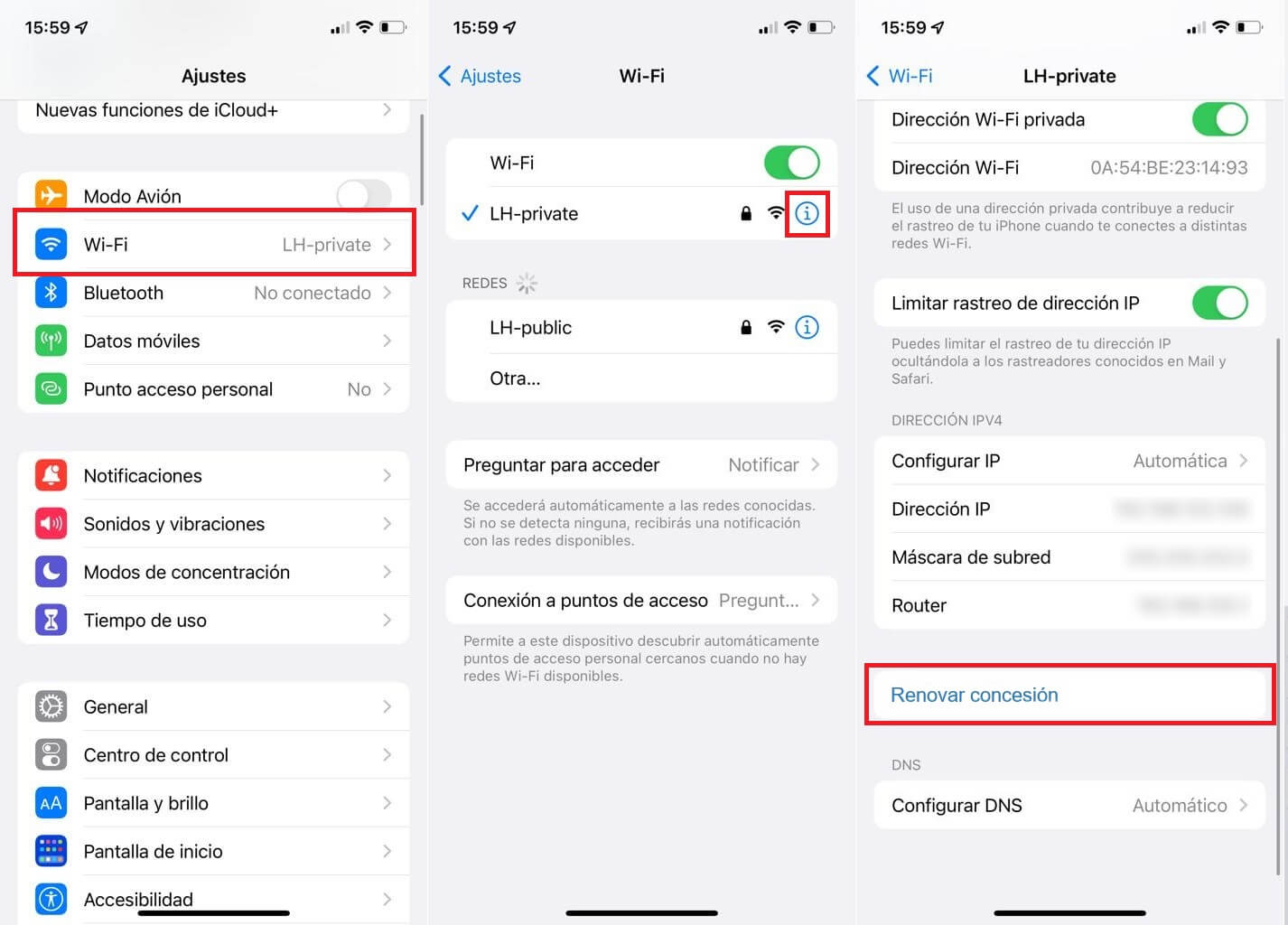Los motivos por los que cambiar tu dirección IP pueden ser varias, pero en el caso de que quieras cambiar la IP de tu iPhone debes saber de que cuentas con dos formas de hacerlo: 1) asignando manualmente una dirección IP específica en tu dispositivo iOS o 2) solicitando a tu router una nueva (renovar la concesión DHCP) IP. En este tutorial te mostramos ambas formas de cambiar la dirección IP de tu iPhone.

Relacionado: Cómo crear y usar alertas de ubicación en recordatorios | iPhone
Una forma rápida y fácil de cambiar la dirección IP de tu iPhone es renovar la concesión DHCP. Con esta renovación lo que conseguimos es enviar desde nuestro iPhone una solicitud a nuestro router de una nueva IP para usar en tu iPhone. Esta opción puede estar presente o no en tu iPhone en función del modelo o configuración del router a través del cual nos conectamos a internet.
Por otro lado, la segunda opción mencionada está disponible para casi todos los usuarios de iPhone, independientemente del router al que nos conectemos a internet, ya que se trata de un cambio de configuración de automática a manual que nos permite cambiar la IP. No obstante, debes tener en cuenta que si manualmente configuras una IP que ya es usada en el router por otro dispositivo, puede que desemboque en un conflicto.
Dicho esto, a continuación, te mostramos detalladamente 2 métodos para cambiar la IP de tu iPhone.
Como asignar una dirección IP estática a tu iPhone
1. Lo primero será abrir la app Ajustes de tu iPhone.
2. Una vez aquí tendrás que seleccionar la opción WiFi.
3. Aquí tendrás que pulsar sobre el icono “i” mostrado junto con la red WiFi a la que estás conectado.
4. En la siguiente pantalla tendrás que localizar la sección: Dirección IPV4
5. Bajo ella pulsa sobre: Configurar IP
6. Ahora debes seleccionar la opción: Manual
7. Automáticamente quedará al descubierto la nueva sección IP manual.
8. En ella tienes que pulsar sobre el campo Dirección IP y proporciona la dirección IP que deseas que tenga tu iPhone.
9. En el campo Máscara de subred y Router deberás proporcionar la información correcta la cual se encuentra en la pantalla de configuración anterior a la que te encuentras.
10. Por último, para guardar la nueva configuración deberás pulsar sobre: Guardar
11. A partir de este momento, tu iPhone utilizará una nueva IP proporcionada por ti para conectarte a internet a través del router.
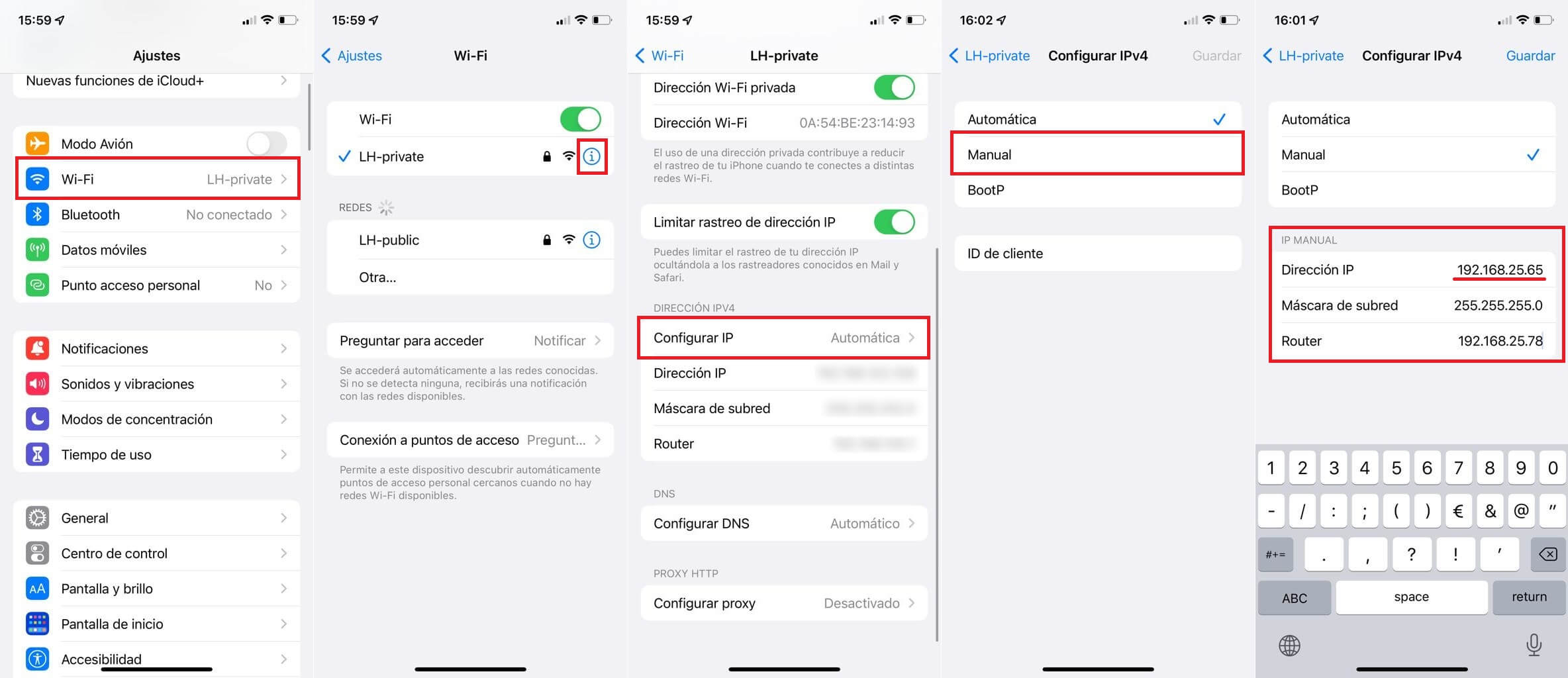
Como cambiar la IP de tu iPhone renovando la concesión DHCP
1. Abre la app Ajustes de tu iPhone
2. Una vez aquí tienes que acceder a la opción: WiFi
3. Aquí se mostrará la red WiFi a la que estás conectado.
4. Junto a su nombre deberás pulsar sobre el icono “i”
5. En la siguiente pantalla tienes que desplazarte hacia abajo hasta localizar y seleccionar la opción: Renovar concesión
Nota Importante: Debes recordar que esta opción solo estará disponible si tu router es compatible o tiene habilitada la opción correspondiente.
6. Tras pulsar sobre dicha opción deberás confirmar la acción.
7. Listo, ahora tu router otorgará una nueva IP para tu iPhone que comenzará a usarse.